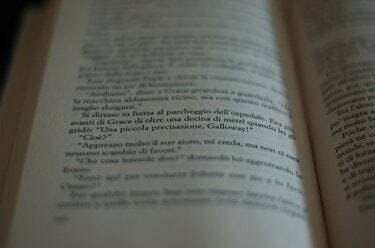
Altere as margens no Adobe PDF para que as páginas sejam fáceis de ler.
Os destinatários dos arquivos PDF podem visualizar as informações, mas não podem fazer nenhuma alteração sem a ajuda de um software profissional. Se você estiver trabalhando com um arquivo PDF e precisar fazer ajustes no layout do documento, há várias maneiras de realizar essa tarefa sem converter o documento em um novo formato de arquivo. Por exemplo, se as margens de impressão estiverem incorretas ou pouco atraentes em seu documento PDF, ajuste-as alterando a "visualização" do documento.
Para impressão
Passo 1
Abra seu arquivo no Adobe Acrobat. No menu "Documento", clique em "Cortar páginas".
Vídeo do dia
Passo 2
Altere as margens da página inserindo os tamanhos das margens superior, inferior, esquerda e direita nas caixas de comando fornecidas. Clique na caixa "Restringir proporções" para manter a formatação do seu documento.
etapa 3
Visualize as alterações do documento na janela de visualização da imagem da caixa de diálogo. Assim que tiver a aparência desejada, clique em “OK”. Salve as alterações em seu arquivo PDF.
Para ver
Passo 1
Abra seu arquivo PDF no Adobe Reader. Clique em “Arquivo” e depois “Propriedades”.
Passo 2
Clique na guia "Visualização inicial" na caixa de diálogo Propriedades. Clique no menu suspenso ao lado de “Ampliação”.
etapa 3
Selecione a ampliação do documento para "Ajustar à visibilidade". As margens do documento desaparecerão, deixando apenas o texto do PDF disponível para visualização. Quando os destinatários abrem este arquivo PDF, nenhuma margem ficará visível.
Dica
Usando a ferramenta de corte, você pode definir automaticamente as margens da página como zero usando o botão no centro da caixa de diálogo Cortar páginas.
Aviso
Em Intervalo de páginas na caixa de diálogo Cortar páginas, certifique-se de definir os ajustes para incluir todas as páginas, pois as configurações padrão são fixas para ajustar apenas a página 1.



